
Reparo de fotos com IA
Repare suas fotos, melhore a qualidade e restaure momentos preciosos com uma solução baseada em IA.
08/06/2019 • Arquivado para: Recuperação de HD • Soluções comprovadas
Resumo: O software de recuperação de disco rígido do Mac pode ajudá-lo a recuperar dados com facilidade realizando passos simples. Também permite recuperar arquivos Mac no PC. Siga este guia e recupere seus dados do disco rígido do Mac para o PC.
Sim, é claro que você pode. Agora, com novas medidas e software, é possível recuperar dados do disco rígido do Mac para o PC. O software de recuperação de dados de disco rígido Mac disponível hoje atende ao objetivo e é mais intuitivo e amigável.
No entanto, existem duas situações em que você precisa considerar que determinam diferentes maneiras de restaurar arquivos do disco rígido do Mac para o PC.
1. Você deseja recuperar dados do disco rígido com falha, mas que consegue ser detectado, no Mac e, em seguida, transferir os arquivos recuperados do Mac para o PC.
2. Você deseja recuperar dados diretamente do disco rígido não detectado no Mac para o seu PC Windows.
Nos dois casos, o software de recuperação de disco rígido MacBook pode resolver o seu problema e ajudá-lo a recuperar os seus dados do disco rígido sem qualquer problema.
Pode acontecer do seu Mac sofrer surto de energia e morrer. Todos os seus arquivos importantes estão armazenados nele e o próximo objetivo se torna recuperá-los. Caso seu Mac tenha travado ou não esteja inicializando e você não tenha um MacBook adicional com você, existem soluções de software que podem ajudar na recuperação de dados de um disco rígido Mac não funcional via Windows PC. Seu disco rígido do Mac será exibido no PC como um disco rígido removível e você pode simplesmente recuperar os dados dele.
O maior obstáculo que você enfrentará será um problema de incompatibilidade do sistema de arquivos. Por padrão, o Windows usa o sistema de arquivos NTFS e o disco rígido do Mac é baseado no sistema de arquivos HFS. Assim, você precisa formatar o disco rígido do Mac no formato totalmente compatível com o sistema operacional Windows. Aqui estão alguns passos que ajudarão você a aprender a maneira mais fácil de recuperar dados do Mac HDD em um PC.
Você pode formatar o disco rígido HFS com o Utilitário de Disco no Mac para que ele funcione bem no sistema Mac e Windows. Abra o utilitário de disco e selecione a unidade que deseja formatar. Clique no botão "Apagar" e, em seguida, escolha o formato de volume exFAT.
O disco rígido interno do Mac deve ser retirado e convertido em um disco rígido externo para o PC. Para convertê-lo em um disco rígido externo, você deve ter um gabinete de disco rígido externo. Agora coloque o disco rígido externo dentro dele e conecte o gabinete e o PC entre si através de um cabo USB. Agora, o disco rígido do Mac ficará visível no PC como qualquer unidade USB.
O Recoverit é o software mais eficaz de recuperação de disco rígido do Mac que ajuda na recuperação de dados do computador pessoal, unidade USB, disco rígido externo e qualquer outro dispositivo que você usa para armazenar os dados. É o melhor software de recuperação de disco rígido para computadores Windows e Mac.

Baixe e instale gratuitamente o Recoverit em seu computador com Windows, inicie-o e siga os próximos passos simples para recuperar dados do disco rígido do Mac no PC.
Após a conexão, o disco rígido do Mac aparece no PC como um disco rígido externo. Para recuperar dados do disco rígido do Mac no Windows PC, você pode selecionar "Recuperação de dispositivos externos" para começar.

Você precisa escolher e marcar o disco rígido do Mac agora como um disco rígido externo para que o Recoverit possa verificar a unidade. Clique em "Iniciar" para continuar.

Uma varredura rápida será iniciada imediatamente. Se você não conseguir encontrar seus dados depois disso, poderá digitalizar novamente com o modo "Recuperação Geral", que pode pesquisar mais arquivos e levar mais tempo para buscar os dados.

Após a verificação, você pode visualizar os arquivos encontrados para confirmar se eles são o que você deseja recuperar. Clique no botão "Recuperar" para restaurá-los.


Portanto, estas são algumas etapas simples que podem ajudar a recuperar dados do disco rígido do Mac no PC. Muitas pessoas no mundo enfrentam um momento muito difícil quando perdem dados e, nesta hora, recuperar os dados perdidos ou excluídos torna-se prioridade. Sendo uma das empresas de soluções tecnológicas mais inovadoras, o Recoverit pode recuperar dados do disco rígido do Mac no PC. Nunca houve um modo fácil como esse para recuperar seus dados perdidos.
Quando o seu disco rígido do Mac fica danificado ou corrompido, é provável que os dados dentro dele tenham sido perdidos ou estejam inacessíveis para você. Felizmente, o software de recuperação de disco rígido do Mac pode ajudá-lo. Além disso, também informaremos como transferir os dados recuperados do disco rígido do Mac para o PC para fazer backup de dados.
Para recuperar dados do disco rígido no Mac, tudo o que você precisa é um software profissional e poderoso para Mac que possa ajudá-lo a recuperar arquivos do disco rígido. E o Recoverit é o mais poderoso para recuperar dados do Mac. Ele oferece solução de recuperação geral para qualquer tipo de dados, como vídeos, fotos, arquivos de áudio, arquivos de documentos e muito mais no sistema operacional Mac. Com a ajuda deste software, você pode facilmente recuperar seus dados preciosos do disco rígido do Mac, não importa quais situações de perda de dados você encontrar no sistema. Mesmo que você não tenha nenhum backup dos dados perdidos, ainda poderá usar o programa de recuperação de discos rígidos do Mac para recuperá-los.

Baixe e instale gratuitamente o Recoverit para Mac e, em seguida, inicie o software no seu sistema Mac. Siga os passos para recuperar dados do disco rígido do Mac.
O Recoverit listará todos os discos rígidos detectados no Mac. Para recuperar arquivos do disco rígido do Mac, você será solicitado a especificar a unidade onde seus dados foram perdidos. Selecione o disco rígido com falha para verificar os dados perdidos e clique em "Iniciar" para continuar.
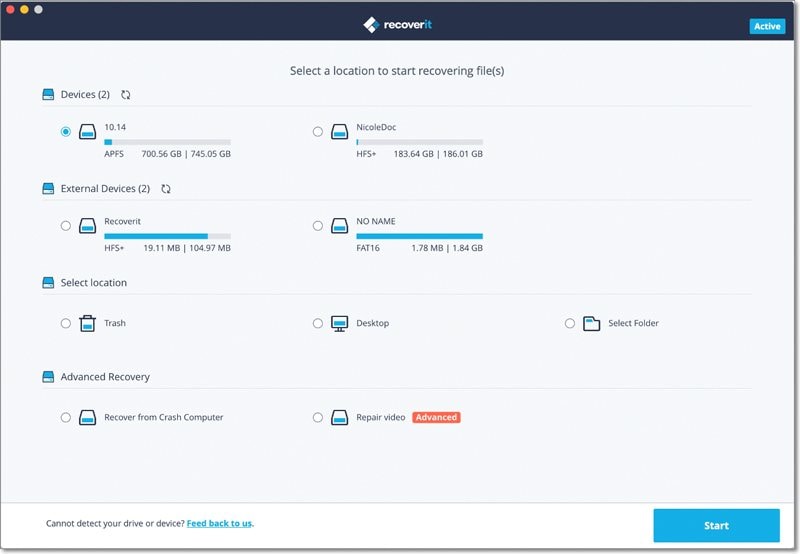
Em seguida, o software iniciará automaticamente uma recuperação geral para buscar a fundo os arquivos perdidos ou excluídos no disco rígido do Mac.
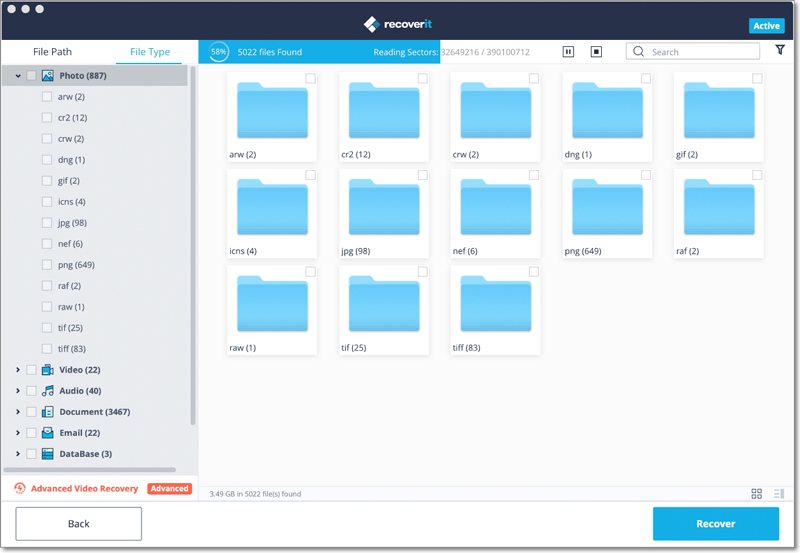
Quando a varredura for concluída, todos os arquivos verificados serão exibidos na interface do software. Visualize os arquivos e selecione aqueles que você deseja recuperar. Finalmente, aperte o botão "Recuperar" para recuperar arquivos no Mac.
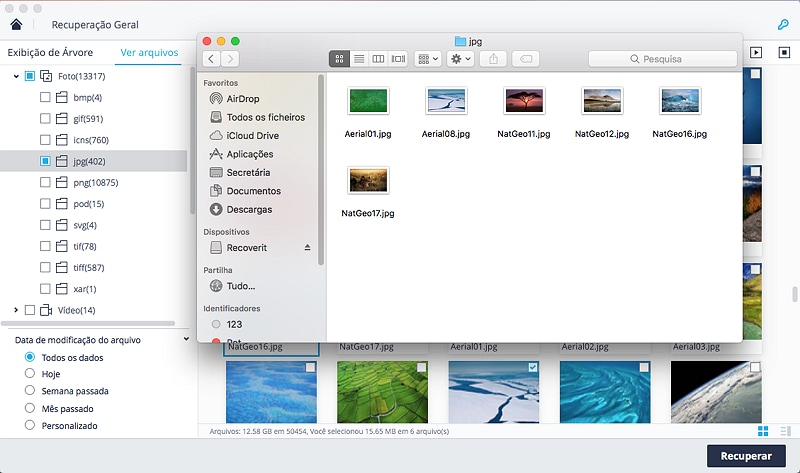
Agora, o próximo passo depois de recuperar arquivos do disco rígido do MacBook Pro é transferir os arquivos do Mac para o PC como forma de backup. Há muitas maneiras de transferir dados do Mac para o PC, como usar o serviço de nuvem, disco rígido externo, conexão direta via cabo, dentre outros. No entanto, a maneira mais simples de mover dados do Mac para o PC é usando um disco rígido externo com espaço de armazenamento suficiente para armazenar arquivos e pastas que você deseja migrar.
Aqui estão os passos detalhados sobre a transferência de arquivos do Mac para o PC usando o disco rígido externo.
É assim que você pode transferir dados do Mac para o PC com a ajuda de um disco rígido externo. Não é difícil mover dados entre dois sistemas operacionais completamente diferentes.

Assim, este é um guia simples sobre como recuperar o disco rígido do Mac. Hoje, é comum enfrentar situações de perda de dados com um disco rígido do Mac. Contando com o software de recuperação de dados, como o Recoverit, você pode restaurar facilmente os dados do disco rígido do Mac em um sistema Windows ou Mac. No entanto, é sempre melhor ter um backup de seus arquivos importantes para reduzir as chances de perda permanente.
Luís Santos
chief Editor